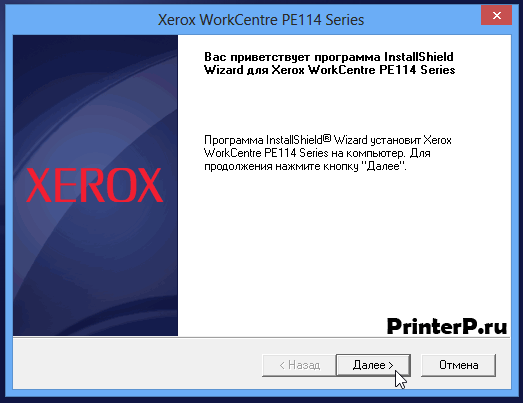Xerox WorkCentre PE114E
Загружая файлы на свой компьютер, вы соглашаетесь с лицензией Xerox.
Windows 2000/XP/2003/Vista — для принтера
Размер: 1.9 MB и 2.4 MB
Разрядность: 32/64
Ссылки:
32bit: PE114E-vista
64bit: PE114E-vista
Ссылки выше — драйвера для принтера. Если надо установить программу для сканера, то ищите ссылки ниже. Важно! Скачайте драйвера для вашей операционной системы! Если не знаете, как посмотреть, какая у вас ОС, то прочитайте эту статью «Как узнать разрядность системы в разных версиях Windows». Если в скаченном архиве нету мастера установки — отсутствуют файлы «Install» или «Setup», то вам поможет статья «Установка драйвера из архива». Прочитав ее вы поймете, как установить этот аппарат на ваш компьютер.
Если вам надо установить это устройство в Windows 7, 8 или 10, то это можно сделать через обновление Windows. Чтобы разобраться с данным вопросом, вам поможет статья «Как устанавливаются принтера без диска».
Windows XP — для сканера
Размер: 5.1 MB
Разрядность: 32
Ссылка: PE114E-xp
Windows Vista — сканер
Размер: 4.4 MB
Разрядность: 32
Ссылка: PE114E-vista
Установка драйвера для сканера
Первым делом отключите аппарат от компьютера. Левой кнопкой мышки дважды кликаем по скачанному файлу, чтобы начать установку драйвера. Установочный процесс происходит в три этапа.
В первом окне кликаем по кнопке «ОК» если вас устраивает русский язык при работе с установщиком, либо выбираем тот язык, который вас интересует.
В следующем окне нажимаем на кнопку «Далее >». Тем самым вы запустите процесс установки драйвера для вашего МФУ.
Установщик автоматически произведет все необходимые действия, поэтому вам останется только откинуться в кресле и дождаться окончания этого процесса. Это займет буквально несколько минут, после чего драйвер для МФУ будет установлен на ваш компьютер.
По завершению вы увидите третье окно:
Кликните мышкой на кнопке «Готово» для того чтобы закончить работу установщика.
Внимание! Возможно, надо будет сделать перезагрузку вашей операционной системы, чтобы аппарат начала работать корректно. Если устройство неправильно определилось в системе, то сделайте перезагрузку.
Если вам надо установить драйвера для этого устройства на другой компьютер или ноутбук, то описанные шаги подойдут для любой версии ОС.
Просим Вас оставить комментарий к этой статье, потому что нам нужно знать – помогла ли Вам статья. Спасибо большое!
Xerox WorkCentre PE114e — современный многофункциональный принтер, который отлично подойдет для персонального домашнего использования где необходим не только основной функционал, но и высокая производительность и скорость печати, а также возможность производить цветное копирование и сканирование документов.
При первом подключении принтера к компьютеру вам потребуется произвести установку драйвера после чего операционная система сможет произвести определение МФУ. Процесс установки относительно простой и имеет автоматический режим, а в случае возникновения трудностей вы всегда сможете ознакомится с инструкцией.
Инструкция по установке драйвера:
1. Скачиваем драйвер или пакет ПО;
2. Запускаем распаковку;
3. По завершении распаковки будет запущена установка драйвера;
4. Соглашаемся с лицензией;
5. Выбираем пусть установки;
6. Выбираем функции для установки;
7. Ожидаем завершения установки;
8. Перезагружаем компьютер.
-
Главная -
Драйверы
-
Принтеры
-
Принтеры Xerox
- Xerox WorkCentre PE114
-
Xerox WorkCentre PE114
Версия:
3.04.05
(11 мая 2007)
Файл *.inf:
xrxr1.inf
Windows Vista
x64,
7
x64,
8
x64,
8.1
x64,
10/11
x64
В каталоге нет драйверов для Xerox WorkCentre PE114 под Windows.
Скачайте DriverHub для автоматического подбора драйвера.
Драйверы для Xerox WorkCentre PE114 собраны с официальных сайтов компаний-производителей и других проверенных источников.
Официальные пакеты драйверов помогут исправить ошибки и неполадки в работе Xerox WorkCentre PE114 (принтеры).
Скачать последние версии драйверов на Xerox WorkCentre PE114 для компьютеров и ноутбуков на Windows.
Версия: 1.3.10.2240 для Windows 7, 8, 10 и 11
Бесплатное ПО
В комплекте идет опциональное ПО
- Yandex Browser
- Opera Browser
- Avast Free Antivirus
- World of Tanks
- World of Warships
Xerox WorkCentre PE114_16_16e Windows drivers were collected from official vendor’s websites and trusted sources. This software will let you to fix Xerox WorkCentre PE114_16_16e or Xerox WorkCentre PE114_16_16e errors and make your stuff work. Here you can download all latest versions of Xerox WorkCentre PE114_16_16e drivers for Windows devices with Windows 11, 10, 8.1, 8, and 7 (32-bit/64-bit). You can download all drivers for free. We check all files and test them with antivirus software, so it’s 100% safe to download. Get the latest WHQL certified drivers that works well.
Xerox WorkCentre PE114_16_16e Drivers: A Comprehensive Guide
The Xerox WorkCentre PE114_16_16e drivers are software programs that enable communication between the operating system on your computer and devices. These drivers play a crucial role in ensuring optimal performance and stability of your PC.
Installing the Xerox WorkCentre PE114_16_16e Drivers
To install the Xerox WorkCentre PE114_16_16e drivers, follow these steps:
- Visit the official website of the developer and navigate to the Drivers section.
- Use the search bar or select your device model from the list.
- Choose your operating system and click on «Search.»
- Click on the «Download» button next to the latest version of the drivers compatible with your system.
- Once downloaded, double-click on the installer file and follow the on-screen instructions to complete the installation process.
Updating the Xerox WorkCentre PE114_16_16e Drivers
To update the Xerox WorkCentre PE114_16_16e drivers, you can follow these steps:
- Open the Device Manager on your computer.
- Expand the category and locate your Xerox WorkCentre PE114_16_16e driver.
- Right-click on the driver and select «Update Driver.»
- Choose the option to search for updated driver software automatically.
- If an update is available, follow the prompts to download and install it.
Reinstalling the Xerox WorkCentre PE114_16_16e Drivers
If you need to reinstall the Xerox WorkCentre PE114_16_16e drivers for any reason, here’s what you can do:
- Open the Device Manager on your computer.
- Expand the necessary category and locate your Xerox WorkCentre PE114_16_16e driver.
- Right-click on the driver and select «Uninstall device.»
- Follow the prompts to complete the uninstallation process.
- Visit the official developer website and download the latest version of the driver for your needs.
- Run the installer and follow the instructions to complete the installation process.
Rolling Back or Downgrading the Xerox WorkCentre PE114_16_16e Drivers
If you encounter any issues with the latest version of the Xerox WorkCentre PE114_16_16e drivers, you can roll back or downgrade to a previous version by following these steps:
- Open the Device Manager on your computer.
- Expand the necessary category and locate your Xerox WorkCentre PE114_16_16e driver.
- Right-click on the driver and select «Properties.»
- Go to the «Driver» tab and click on «Roll Back Driver.»
- Follow the prompts to complete the process.
Rolling Back or Downgrading the Xerox WorkCentre PE114_16_16e Drivers
If you encounter any issues with the latest version of the Xerox WorkCentre PE114_16_16e drivers, you can roll back or downgrade to a previous version by following these steps:
- Open the Device Manager on your computer.
- Expand the necessary category and locate your Xerox WorkCentre PE114_16_16e driver.
- Right-click on the driver and select «Properties.»
- Go to the «Driver» tab and click on «Roll Back Driver.»
- Follow the prompts to complete the process.
Uninstalling the Xerox WorkCentre PE114_16_16e Drivers
If you need to uninstall the Xerox WorkCentre PE114_16_16e drivers completely, here’s what you can do:
- Open the Device Manager on your computer.
- Expand the necessary category and locate your Xerox WorkCentre PE114_16_16e driver.
- Right-click on the driver and select «Uninstall device.»
- Follow the prompts to complete the uninstallation process.
- Restart your computer.
It is essential always to have the latest version of the Xerox WorkCentre PE114_16_16e drivers installed for optimal performance and stability.
-
Главная -
Драйверы
-
Принтеры
-
Принтеры Xerox
- Xerox WorkCentre PE114
-
Xerox WorkCentre PE114
Версия:
3.04.05
(11 мая 2007)
Файл *.inf:
xrxr1.inf
Windows Vista x64, 7 x64, 8 x64, 8.1 x64, 10/11 x64
В каталоге нет драйверов для Xerox WorkCentre PE114 под Windows.
Скачайте DriverHub для автоматического подбора драйвера.
Драйверы для Xerox WorkCentre PE114 собраны с официальных сайтов компаний-производителей и других проверенных источников.
Официальные пакеты драйверов помогут исправить ошибки и неполадки в работе Xerox WorkCentre PE114 (принтеры).
Скачать последние версии драйверов на Xerox WorkCentre PE114 для компьютеров и ноутбуков на Windows.
Версия: 1.3.9.2238 для Windows 7, 8, 10 и 11
Бесплатное ПО
В комплекте идет опциональное ПО
- Yandex Browser
- Opera Browser
- Avast Free Antivirus
- World of Tanks
- World of Warships
Xerox WorkCentre PE114E
Загружая файлы на свой компьютер, вы соглашаетесь с лицензией Xerox.
Windows 2000/XP/2003/Vista — для принтера
Размер: 1.9 MB и 2.4 MB
Разрядность: 32/64
Ссылки:
32bit: PE114E-vista
64bit: PE114E-vista
Ссылки выше — драйвера для принтера. Если надо установить программу для сканера, то ищите ссылки ниже. Важно! Скачайте драйвера для вашей операционной системы! Если не знаете, как посмотреть, какая у вас ОС, то прочитайте эту статью «Как узнать разрядность системы в разных версиях Windows». Если в скаченном архиве нету мастера установки — отсутствуют файлы «Install» или «Setup», то вам поможет статья «Установка драйвера из архива». Прочитав ее вы поймете, как установить этот аппарат на ваш компьютер.
Если вам надо установить это устройство в Windows 7, 8 или 10, то это можно сделать через обновление Windows. Чтобы разобраться с данным вопросом, вам поможет статья «Как устанавливаются принтера без диска».
Windows XP — для сканера
Размер: 5.1 MB
Разрядность: 32
Ссылка: PE114E-xp
Windows Vista — сканер
Размер: 4.4 MB
Разрядность: 32
Ссылка: PE114E-vista
Установка драйвера для сканера
Первым делом отключите аппарат от компьютера. Левой кнопкой мышки дважды кликаем по скачанному файлу, чтобы начать установку драйвера. Установочный процесс происходит в три этапа.
В первом окне кликаем по кнопке «ОК» если вас устраивает русский язык при работе с установщиком, либо выбираем тот язык, который вас интересует.
В следующем окне нажимаем на кнопку «Далее >». Тем самым вы запустите процесс установки драйвера для вашего МФУ.
Установщик автоматически произведет все необходимые действия, поэтому вам останется только откинуться в кресле и дождаться окончания этого процесса. Это займет буквально несколько минут, после чего драйвер для МФУ будет установлен на ваш компьютер.
По завершению вы увидите третье окно:
Кликните мышкой на кнопке «Готово» для того чтобы закончить работу установщика.
Внимание! Возможно, надо будет сделать перезагрузку вашей операционной системы, чтобы аппарат начала работать корректно. Если устройство неправильно определилось в системе, то сделайте перезагрузку.
Если вам надо установить драйвера для этого устройства на другой компьютер или ноутбук, то описанные шаги подойдут для любой версии ОС.
Просим Вас оставить комментарий к этой статье, потому что нам нужно знать – помогла ли Вам статья. Спасибо большое!
Xerox WorkCentre PE114e — современный многофункциональный принтер, который отлично подойдет для персонального домашнего использования где необходим не только основной функционал, но и высокая производительность и скорость печати, а также возможность производить цветное копирование и сканирование документов.
При первом подключении принтера к компьютеру вам потребуется произвести установку драйвера после чего операционная система сможет произвести определение МФУ. Процесс установки относительно простой и имеет автоматический режим, а в случае возникновения трудностей вы всегда сможете ознакомится с инструкцией.
Инструкция по установке драйвера:
1. Скачиваем драйвер или пакет ПО;
2. Запускаем распаковку;
3. По завершении распаковки будет запущена установка драйвера;
4. Соглашаемся с лицензией;
5. Выбираем пусть установки;
6. Выбираем функции для установки;
7. Ожидаем завершения установки;
8. Перезагружаем компьютер.
Special offer. See more information about Outbyte and unistall instrustions. Please review Outbyte EULA and Privacy Policy
Xerox WorkCentre PE114_16_16e
Windows XP, XP 64-bit, Vista, Vista 64-bit, 7, 7 64-bit, 11, 10, 8, 8.1
Xerox WorkCentre PE114_16_16e
- Driver type:
- Printers
- Version:
- 3.04.05 (11 May 2007)
- Vendor:
- Xerox
- *.inf file:
- xrxr1.inf
Windows XP 64-bit, XP 64-bit, Vista 64-bit
Hardware IDs (6)
- LPTENUMXEROXWORKCENTRE_PE116B43
- LPTENUMXEROXWORKCENTRE_PE1698BC
- LPTENUMXEROXWORKCENTRE_PE16FDBA
- USBPRINTXEROXWORKCENTRE_PE116B43
- USBPRINTXEROXWORKCENTRE_PE1698BC
- USBPRINTXEROXWORKCENTRE_PE16FDBA
Xerox WorkCentre PE114_16_16e Windows drivers were collected from official vendor’s websites and trusted sources. This software will let you to fix Xerox WorkCentre PE114_16_16e or Xerox WorkCentre PE114_16_16e errors and make your stuff work. Here you can download all latest versions of Xerox WorkCentre PE114_16_16e drivers for Windows devices with Windows 11, 10, 8.1, 8, and 7 (32-bit/64-bit). You can download all drivers for free. We check all files and test them with antivirus software, so it’s 100% safe to download. Get the latest WHQL certified drivers that works well.
This page is available in other languages:
Deutsch |
Español |
Italiano |
Français |
Indonesia |
Nederlands |
Nynorsk |
Português |
Русский |
Українська |
Türkçe |
Malay |
Dansk |
Polski |
Română |
Suomi |
Svenska |
Tiếng việt |
Čeština |
العربية |
ไทย |
日本語 |
简体中文 |
한국어
-
Драйверы
5
-
Руководства по ремонту
1
DriverHub — обновляет драйверы автоматически. Определяет неизвестные устройства.
Полностью бесплатная. Поддерживает Windows 10, 8, 7, Vista
| Производители драйвера | Версия | Типы драйвера | Описание | Скачать | |
|---|---|---|---|---|---|
|
DriverHub | 1.0 | Driver Utility | Не тратьте время на поиск драйверов — DriverHub автоматически найдет и установит их. |
Скачать 20.53 MB |
|
|
3.04.05
|
|
н/д |
Скачать 1.9 MB |
|
|
3.04.05
|
|
н/д |
Скачать 2.4 MB |
|
|
3.04.05
|
|
н/д |
Скачать 1.9 MB |
|
н/д | н/д | Другое | н/д |
Скачать 4.35 MB |
Xerox WorkCentre PE114E драйверы помогут исправить неполадки и ошибки в работе устройства. Скачайте драйверы на Xerox WorkCentre PE114E для разных версий операционных систем Windows (32 и 64 bit). После скачивания архива с драйвером для Xerox WorkCentre PE114E нужно извлечь файл в любую папку и запустить его.
Скачивая файлы вы принимаете лицензионное соглашение компании Xerox.
Драйверы для принтеров Xerox WorkCentre PE114E, PE16/i для Windows на русском или английском языке.
Для принтера
ОС: Windows 2000/2003/XP/Vista
Язык: русский + другие
Версия: 3.04.05.01
- x32 — PE114_16_2K_Vista_GDI_v3.04.05.01.zip — [1.9 MB];
- x64 — PE114_PE16_x64_GDI_v3.04.05.01.zip — [2.4 MB].
Подробно про установку драйвера — здесь.
Как узнать разрядность Windows 10 — 7 здесь. Аналогично можно посмотреть в Windows XP/Vista.
Для сканера (x32)
Windows XP
Язык: русский + другие
Дата: 01/04.04.2005
- PE114E — PE114e.exe — [6.4 MB];
- PE16 — WCPE16entwain.exe — [4.1 MB].
Скачиваем, запускаем и следуем инструкциям мастера.
Windows Vista
Язык: русский + другие
Версия: 5-30-08
Дата: 30.05.2008
- PE114E — WCPE114SeriesScanner.zip — [4.4 MB];
- PE16 — WCPE16Scanner.zip — [4.5 MB];
- PE16e — WCPE16eScanner.zip — [4.4 MB].
Драйверы для этого МФУ у меня установились на Windows 7 32-bit и Windows 10 64-bit. Печатать и сканировать не пробовал. Надеюсь, все будет работать. Если это не так, напишите, пожалуйста, в комментариях. Спасибо.
Утилита
- Font Management
Инструкция
- PE16 (Язык: русский | 07.07.2004) — UserGuide_ru.pdf — [8.5 MB].
- PE1114E (Язык: английский | 31.10.2004) — PE114eEngUser.pdf — [3.3 MB].
Печатайте с удовольствием.